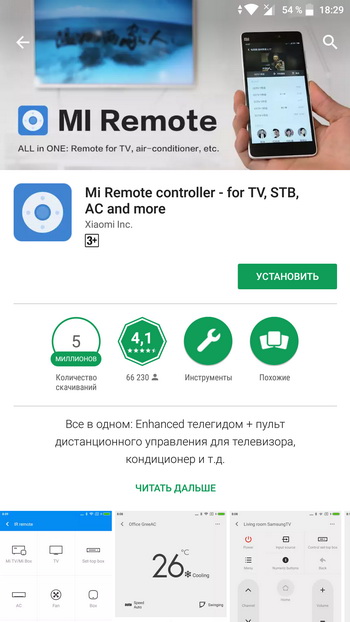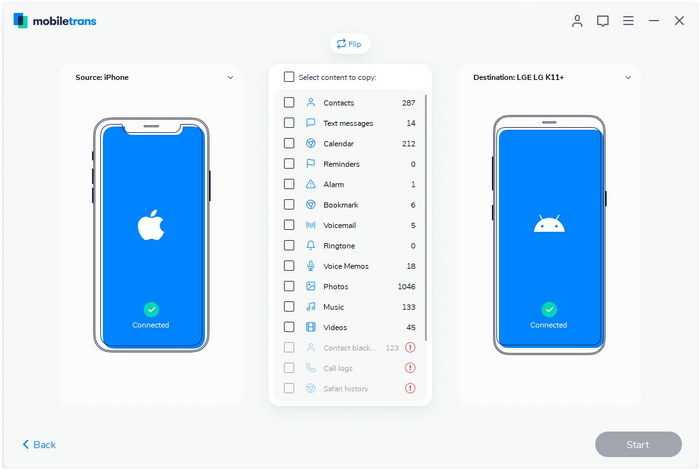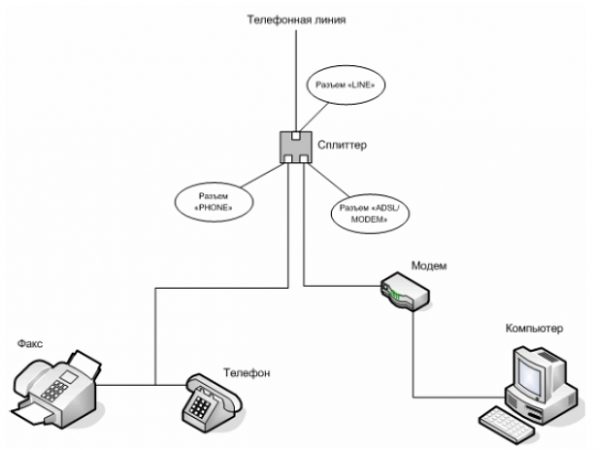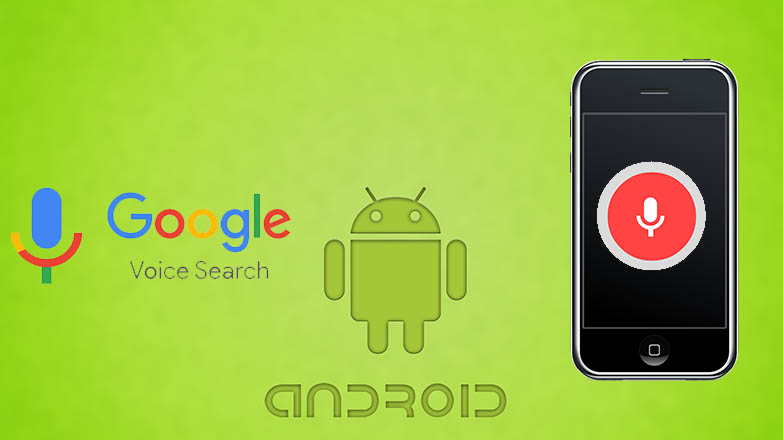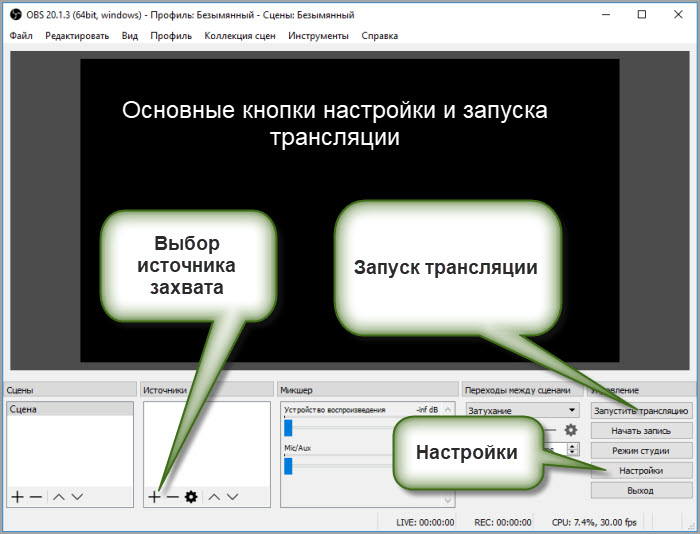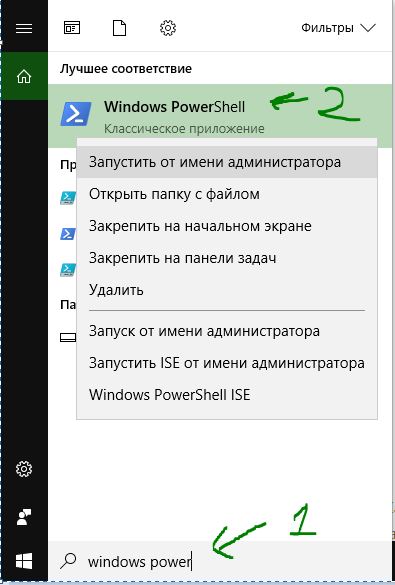Как работает голосовое управление телевизором самсунг: подключение и неисправности
Содержание:
- Алгоритм отключения голосового сопровождения
- Возвращение Алисы
- Что такое Talkback?
- Как удалить канал на телевизоре Samsung
- Как отключить голосовое сопровождение на телевизоре Samsung Smart?
- Как отключить голосовой помощник?
- Как настроить Bixby на телевизорах Samsung 2018 — Руководство по настройке телевизоров Samsung: что включать, отключать и настраивать
- Как отключить или отрегулировать звуковую обратную связь на телевизорах Samsung 2018 — Руководство по настройке телевизоров Samsung: что включать, отключать и настраивать
- Что такое голосовой помощник
- Выключите Snooping на телевизорах Sony
- Выключите Snooping на телевизорах Vizio
- Как включить (настроить) радио
- Можно ли сбросить настройки до заводских на ТВ Самсунг
- Лучшие советы, чтобы оставаться в безопасности вокруг Smart TV
- Как отключить субтитры на телевизоре LG
- Как работает деактивация?
- Как настроить «Google Ассистента», чтобы он стал удобнее для вас
- Как отключить голосовое управление?
Алгоритм отключения голосового сопровождения
Порядок необходимых для отключения TalkBack действий зависит от серии TV-аппарата, узнать которую можно при помощи кодового названия электроники Samsung.
Большинство наименований современных моделей TB от южнокорейского производителя начинаются с символов “UE” и диагонали устройства, за которыми следует буквенное обозначение серии: например, телевизор UE49MU6100U принадлежит к серии “M”.
Чтобы настроить или отключить звуковые сигналы, потребуется воспользоваться одной из следующих инструкций.
Серии M, Q, LS (последние модели)
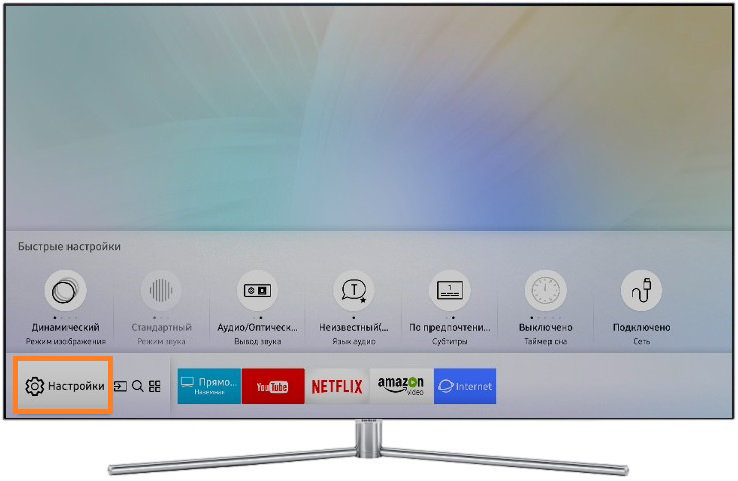
Отключить озвучку можно в меню телевизора — для доступа к параметрам устройства необходимо щелкнуть по “Menu” на сенсорном пульте ДУ или выбрать «Настройки» в левом нижнем углу домашнего экрана.
Далее потребуется:
- Перейти в раздел «Звук», затем — в «Дополнительные настройки».
- Открыть вкладку «Звуковые сигналы» и вручную выставить необходимый уровень громкости.
- Сохранить новые параметры и выйти из меню.
В случае, если владельцу модели не удаётся найти нужный раздел самостоятельно, можно воспользоваться функцией поиска по системным параметрам, запуск которого осуществляется при помощи клика по иконке «Лупы», расположенной правее входа в «Настройки».
Отключить TalkBack можно и другим способом:
- Войдите в «Меню» телевизора — с помощью соответствующей клавиши на пульте дистанционного управления или иконки на экране “Home”.
- Откройте вкладку «Специальные возможности» в разделе «Устройство».
- Перейдите в «Голосовые инструкции» и деактивируйте опцию при помощи установки параметра «Выключить».
- Сохраните созданные настройки.
После выполнения пользователем любого из представленных алгоритмов произойдёт отключение голосового сопровождения. Необходимо заметить, что данная инструкция актуальна только для моделей семейств M, Q, LS, а также устройств смежных серий.
K-серия (2016 год)
Телевизоры K-серии отличаются темным минималистичным интерфейсом меню, поэтому перепутать данное семейство устройств с другим не получится.
Чтобы деактивировать звуковое сопровождение или изменить его настройки на моделях 2016 года выпуска, потребуется:
- Открыть пункт «Меню» на экране телевизора.
- Перейти во вкладку «Система» (на иконке изображены скрещенные рабочие инструменты).
- Выбрать «Специальные возможности» и открыть раздел «Голосовое сопровождение».
- Установить необходимую громкость голосовых подсказок при помощи предложенного эквалайзера или полностью отключить озвучку действий.
- Сохранить выбранные параметры и выйти из «Настроек».
Альтернативным решением проблемы является отключение всех системных звуков из раздела «Дополнительные настройки», который обозначен иконкой громкоговорителя, или сброс аудио-параметров.
Серии J, H, F, E (модели, выпущенные до 2015 года)

Для отключения озвучки пользовательских действий на телевизорах Samsung, выпущенных до 2015 года, необходимо:
- Открыть «Меню». В зависимости от года выпуска девайса нажмите кнопку “Menu”, “KeyPad” или “More” на пульте дистанционного управления или аналогичную клавишу на боковой сенсорной панели.
- Перейти в «Систему» (значок шестерёнки).
- Выбрать раздел «Общие».
- В появившемся списке найти «Звуковые сигналы» и щелкнуть по клавише подтверждения.
- Выставить оптимальную громкость голосовых подсказок или установить параметр «ВЫКЛ».
- Сохранить настройки.
Стоит сказать, что универсальной инструкции по отключению TalkBack на телевизорах премиальной линейки “S” не существует — владельцу устройства того ильного года выпуска придётся искать решение проблемы самостоятельно или обратиться за помощью в техподдержку Samsung.
Заключение
Найти дополнительную информацию о способах отключения голосового сопровождения также можно в официальной инструкции на русском языке, которая прилагается к каждому телевизору Samsung.
В случае каких-либо затруднений рекомендуется позвонить в центр поддержки клиентов по бесплатному номеру 8 (800) 555-55-55.
Возвращение Алисы
Если после отключения Алисы вы захотите её вернуть, то достаточно будет выполнить все те же действия, описанные в разделе «Отключение Алисы», но на последнем этапе вместо отключения нужно будет включить Алису:
- в Windows, отыскав в настройках браузера блок, посвящённый Алисе, нужно поставить галочку напротив строки «Включить голосовой помощник»;
- в Android и iOS нужно перегнать ползунок в настройках браузера (он расположен напротив строки «Голосовая активация») в активное положение, то есть сделать так, чтобы он загорелся жёлтым.
Готово, после выполнения вышеописанных действий Алиса будет активна, можно начинать ей пользоваться.
Алиса — программа, позволяющая управлять устройством голосом. Чтобы отключить её, нужно перейти к её настройкам (это можно сделать на компьютерах) или настройкам «Яндекс.Браузера» (этот способ актуален для всех устройств). После отключения Алису можно будет вернуть в любой момент.
Что такое Talkback?
Talkback — это стандартная служба Gоogle в операционке Android. Ее работа заключается в озвучивании действий пользователя. Она обновляется сама в автоматическом режиме и обладает большой функциональностью. Talkback относится к специальным возможностям и нужна для использования пользователями, у которых имеются серьезные проблемы со зрением. Утилита облегчает пользование мобильным гаджетом, посредством озвучки некоторых действий.
Talkback – это, своего рода, голосовой помощник. Программа озвучивает нажатие кнопок или текст, оповещает о поступающих вызовах, поможет прочитать всю информацию с дисплея. Если пользователь задержит палец на определенной букве, то голосовой помощник озвучит ее, а потом и само слово.
Дополнительно, есть возможность настроить жесты, команды и голосовое управление, что сильно упростит пользование этой функцией.
Как удалить канал на телевизоре Samsung
Последовательность действий, требуемых для удаления ненужных программ на телевизоре Самсунг, зависит от серии и модели устройства. Данные характеристики указываются в виде комбинации из цифр и букв на тыльной стороне корпуса TB-аппарата или в комплектной инструкции по эксплуатации девайса.
Серия обозначается латинской буквой — символ располагается в наименовании аппарата после префикса “UE” и диагонали экрана: например, устройство UE49MU6100U относится к серии “M”. Определившись с серией телевизора, пользователь может приступить к редактированию плейлиста программ.
Серии M, Q, LS
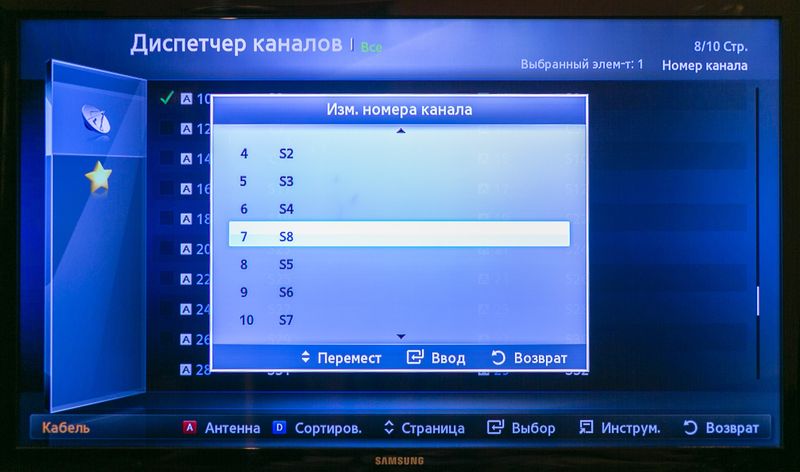
Чтобы удалить каналы на телевизоре Samsung серии М, Q или LS пользователю потребуется:
- Открыть меню настроек аппарата при помощи расположенной на пульте ДУ клавиши “Home”.
- Перейти в системный раздел «Прямой эфир» и открыть вкладку с плейлистом телевизионных программ.
- Выбрать инструмент «Изменение каналов» с помощью клавиши-стрелки «Вправо».
- Отметить телеканалы, которые необходимо стереть из памяти девайса, — слева от названия канала должна появиться галочка.
- Нажать экранную клавишу «Удалить» и подтвердить свой выбор.
Для завершения настройки и выхода из меню необходимо нажать кнопку “Return”.
К-серия
Для удаления ненужных на каналов на телевизоре Самсунг К-серии необходимо:
- Перейти в раздел «Живое TB».
- Открыть «Плейлист».
- Отметить ненужные телеканалы галочкой (инструмент «Править»).
- Щелкнуть на экранной кнопке синего цвета «Удалить».
Далее потребуется нажать на клавишу ПДУ «Назад».
J-серия
Алгоритм удаления каналов на TV J-серии выглядит следующим образом:
- Переход в «Настройки» телевизионного аппарата. В зависимости от номера модели, потребуется нажать на клавишу пульта ДУ “Menu” или “123”.
- Открытие раздела «Трансляция» и переход в «Изменения плейлиста».
- Удаление «лишних» телеканалов при помощи кнопки “Remove”.
После потребуется нажать на клавишу “Return”.
Н-серия

Инструкция по удалению телеканалов на девайсах Самсунг Н-серии представлена ниже:
- Запуск меню настроек при помощи расположенной на ПДУ клавиши “Menu” или “Keypad”.
- Переход в системный подраздел «Трансляция».
- Добавление специальных галочек рядом с названиями каналов, которые необходимо стереть из плейлиста.
- Выбор инструмента «Удалить» и подтверждение операции.
Завершение настройки осуществляется с помощью клавиши “Return”.
F-серия
Удаление телеканалов на аппаратах F-серии осуществляется точно так же, как и на устройствах Н-серии. Для входа в систему необходимо нажать расположенную на пульте дистанционного управления клавишу “More”.
Е-серия
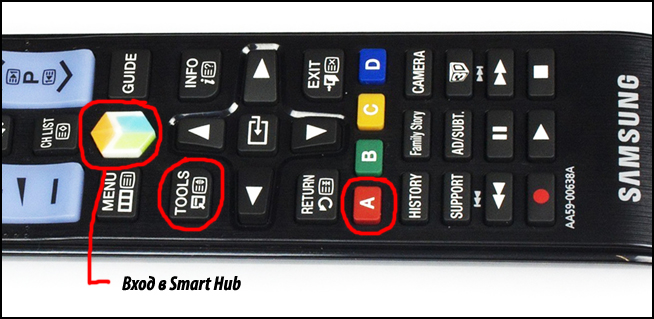
Чтобы стереть телеканал из памяти устройства серии Е, пользователю необходимо:
- Нажать кнопку “Smart Hub” и в отобразившемся меню выбрать “Channels”.
- Отметить ненужные программы галочкой и открыть контекстное меню “Tools” при помощи расположенной на пульте ДУ клавиши с соответствующим названием.
- Щелкнуть по «Удалить» и подтвердить операцию.
Далее потребуется завершить редактирование плейлиста с помощью удержания клавиши «Назад».
Как отключить голосовое сопровождение на телевизоре Samsung Smart?
Последовательность манипуляций будет зависеть от модели Smart агрегата Самсунг. Способ узнать модель техники:
- найти на задней стенке ТВ наклейку или табличку с данными;
- через меню техники, выбрав “Поддержка” — “Обращение в Samsung”. Откроется текст, в котором будет необходимая информация.
Первые символы маркировки содержат данные о производителе и размере диагонали, за первым численным обозначением идет указание серии техники. Вот именно от этого показателя и будет зависеть алгоритм отключения голосового сопровождения на телевизоре Самсунг.
На новых моделях
Имеют буквенную маркировку: М, Q, LS.
Алгоритм дезактивации:
- на пульте управления нажать “Menu” или на домашнем экране войти в “Настройки”;
- перейти в раздел “Устройство” и найти там специальные возможности;
- найти “Голосовые инструкции”, перевести ползунок в положение “ВЫКЛ”;
- сохранить выбор.
Как прошить телевизор Samsung — пошаговая инструкция
Инструкция по дезактивации спецвозможности подойдет и для ТВ, которые имеют смежные с указанными маркировки, выраженные дополнительными цифровыми значениями. Например: М453, LS4311 и другие.
Старые модели
Алгоритм отключения на старых Samsung зависит от года выпуска.
2016 год (K)
Для них характерно меню темного цвета с минимальным набором значков и возможностей.
Чтобы дезактивировать ТолкБэк на Самсунге (К) нужно:
- открыть на ТВ меню и перейти во вкладку “Система”;
- найти “Специальные возможности” и нажать на строчку дубляжа;
- в этом пункте можно как полностью выключить дублирование звуком, так и уменьшить его громкость;
- сохранить выбор.
Дубляж можно убрать, выключив все системные звуки в “Дополнительных настройках”
Стоит обратить внимание, что в этом случае будут недоступны сигналы кнопок пульта и другие –часто в ТВ присутствуют дополнительные фишки в виде будильника и других приложений, которые сигнализируют с помощью определенной мелодии. Они будут заблокированы или уменьшены до минимального уровня громкости
Как удалить адрес в Яндекс.Навигатор? — Карты и Навигация Яндекс.Навигатор
До 2020 года (серии J, H, F, E)
Последовательность манипуляций:
- войти в “Меню” ТВ с помощью пульта или кнопок на боковой панели технического устройства;
- кликнуть по знаку “Система”, выполнена в виде шестеренок, зайти “Общие” — “Звуковые сигналы”;
- отключить дубляж действий или установить оптимальный уровень громкости;
- подтвердить выбор.
Стоит отметить, что для премиальной линейки Самсунг “S” нет четкой инструкции по деактивации. Пользователю стоит обратиться к техподдержке, печатной инструкции или сайту южнокорейского производителя.
Отключить ТолкБэк в Samsung не сложно, алгоритм действий пользователя будет зависеть от серии ТВ Samsung, меню техники разнится и в зависимости от ее модели. Такие данные всегда присутствуют как на самом агрегате, в документах к нему, так и системных сообщениях. Если возникли проблемы или информация по деактивации не найдена – производитель разместил на сайте подробную актуальную инструкцию для всех серий техники. У пользователей всегда есть возможность обратиться по бесплатному телефону или написать в техподдержку.
—> —> —> —>
Главная / Справка и поддержка по продукту / TV & Audio & Video
Дата последнего обновления : 01-08-2019
Как отключить голосовой помощник?
Деактивация будет зависеть от ОС, производителя гаджета и вида сервисного продукта. Процесс отключения может быть выполнен пользователем вручную в системных настройках агрегата или с помощью специальных программ: сторонних или встроенных.
На Андроиде
Алгоритм отключения на Android:
- последовательно зайти “Настройки” — “Приложения”;
- выбрать сервис TalkBack, которого планируется отключить и перевести ползунок в положение “ВЫКЛ” (он станет серого цвета).
Отметим, что создатели популярных браузеров создали свои фирменные сервисные службы, которые могут быть установлены на ОС Андроид.
Ассистент от Google способен принимать и обрабатывать голосовые команды, отвечать на вопросы. Для того, чтобы он не мешал пользоваться телефоном, его можно отключить, выполнив действия:
- открыть приложение Гугл, в верхнем углу найти меню, выполнен в виде трех параллельных полосок;
- перейти в “Настройки” — “Assistant” — “Телефон”;
- перевести ползунок в положение “ВЫКЛ” и сохранить изменения.
Алиса
Один из самых известных продуктов для Андроид от Яндекс. Чтобы отключить голосовой помощник для Android Алиса необходимо:
- перейти последовательно “Настройки” — “Приложения” — “Выбрать все”;
- в открывшемся перечне тапнуть то, которое планируется деактивировать;
- в открывшемся окне приложения тапнуть действие: дезактивация, очистка кэша и др.
Кроме того, отключить Алису можно простым удалением ярлычка в корзину, а затем запустить программу, которая очистит память.
Samsung
В телефонах Самсунг сервис убирается простым нажатием кнопки “Домой”. При необходимости полного удаления ярлычка и очистки памяти, алгоритм таков:
- перейти “Настройки” — “Приложения” – найти то, которое установлено по умолчанию;
- тапнуть опцию отключения или удаления.
Huawei
Отключение сервиса сэкономит место в памяти, заряд аккумулятора.
Алгоритм:
- последовательно перейти “Меню” — “Приложения” — “Меню помощника”;
- в нужном выбрать “Настройки”;
- в появившемся перечне тапнуть “Voice assistant”;
- с помощью расположенного рядом ползунка, произвести перевод в неактивный режим (серый цвет полоски).
После проведенных манипуляций функция станет недоступна в фоновом режиме.
Xiaomi
Для пользователей смартфонов Xiaomi процедура отключения звукового сопровождения выглядит так:
- запустить приложение, которое планируется перевести в неактивный режим;
- нажать значок в виде компаса;
- тапнуть значок “три точки”;
- перейти в “Настройки”;
- тапнуть на устройство, на котором проводится деактивирование помощника;
- сохранить произведенные изменения.
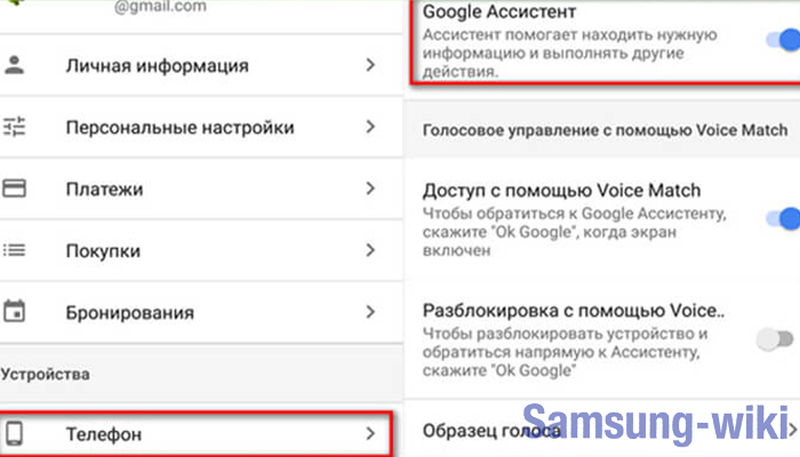
На iPhone
Голос, который сопровождает каждое действие пользователя или задает постоянные вопросы, может раздражать владельцев смартфонов и планшетов Айфон. В период активности Voice Over, управление меняется – для подтверждения действия необходимо двойное нажатие, чтобы исключить случайное отправление команды.
Последовательность действий:
- открыть “Настройки” — “Основные” — “Универсальный доступ”;
- выбрать строчку “Voice Over” и перевести в неактивный режим с помощью ползунка.
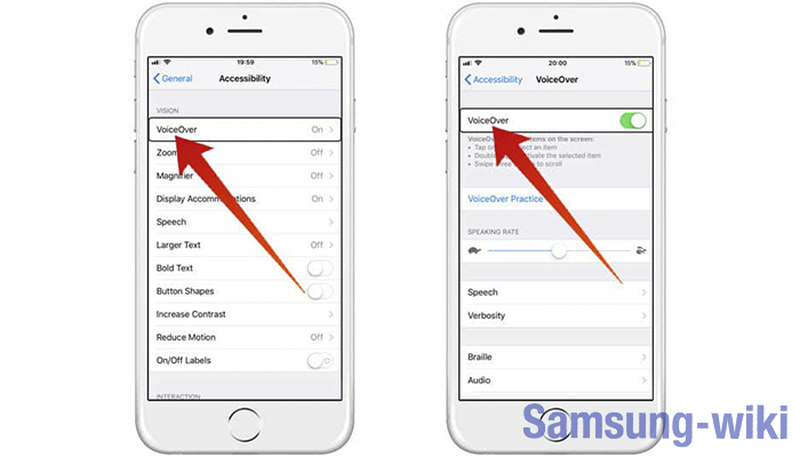
Для iOS 7 и 8 дезактивация возможна только посредством установки предпочтения для Siri. Если сделать ее приоритетной по умолчанию, она не позволит продолжить работу другого ассистента.
Как настроить Bixby на телевизорах Samsung 2018 — Руководство по настройке телевизоров Samsung: что включать, отключать и настраивать
Как настроить Bixby на телевизорах Samsung 2018
Используя Bixby, вы можете с помощью голоса получить доступ ко всем функциям на телевизоре Samsung, включая изменение громкости и канала, поиск контента и поиск приложений. Вы также можете выполнять более общие запросы информации, например «Как погода?»
Настроить голосовое управление на телевизоре Samsung очень просто, поскольку он оснащен тем же голосовым помощником Bixby, который Samsung предлагает на своих смартфонах.
1. Активируйте кнопку голосового управления. Чтобы начать голосовое взаимодействие, нажмите и удерживайте кнопку «Голос» на пульте дистанционного управления Samsung TV. Когда микрофон активен, на экране появляется всплывающий небольшой значок. Это логотип Биксби.
2. Посмотрите, что вы можете сказать. Когда вы начинаете использовать Bixby, вы можете спросить: «Что я могу сказать?» , чтобы открыть меню параметров голосового взаимодействия.
3. Введите команду. Существует множество поддерживаемых голосовых функций, от изменения канала до взаимодействия с устройствами умного дома, так что ознакомьтесь с некоторыми из вариантов.
Вот несколько примеров, которые рекомендует Samsung:
- Запустите приложение: «Запустите YouTube».
- Измените источник видео: «Показать список источников».
- Доступ к настройкам ТВ-изображения: «Установить динамический режим изображения».
- Поиск по содержанию: «Найти популярные боевики с в главной роли».
- Открыть галерею: «Покажи отпускные фотографии.»
- Запустите Spotify: «Включи спящую музыку на Spotify».
- Изменить канал: «Перейти на канал 6».
- Поднимите телегид: «Показать программу передач.
- Расписание телешоу: «Отменить расписание для The Walking Dead .»
- Доступ к настройкам Smart Hub: «Открыть Smart Hub».
- Запустить веб-браузер: «Открыть Интернет».
- Просмотрите приложение Samsung store: «Открытые приложения».
- Посмотреть универсальное руководство: «Показать универсальное руководство».
- Воспроизвести Blu-ray: «Воспроизвести диск».
- Узнать время: «Который час?»
- Проверить погоду: «Как погода в Калифорнии?»
- Измените громкость: «Уменьшить громкость на 10.«
- Доступ к настройкам размера телевизионного изображения:« Показать настройки размера изображения ».
- Узнайте, как подключать устройства:« Покажи мне, как я могу подключить динамики к телевизору ».
- Перемещение:« Переместить вниз ».
- Измените параметр режим: «Окружающий режим».
- Выполнение действий SmartThings: «Приостановить пылесос робота в SmartThings».
4. Получите результаты. Когда Биксби отвечает, иногда появляется экранный дисплей с общим информацию, при этом все еще показывая контент, который вы уже смотрели.
Как отключить или отрегулировать звуковую обратную связь на телевизорах Samsung 2018 — Руководство по настройке телевизоров Samsung: что включать, отключать и настраивать
Как отключить или настроить звуковую обратную связь на телевизорах Samsung 2018
В настоящее время меню и функции смарт-телевизоров аналогичны параметрам и навигации на телефоне. И так же, как вибрация (или так называемая так называемая тактильная обратная связь), которая указывает на то, что вы набрали букву на сенсорном экране своего смартфона, телевизоры используют небольшие подсказки, чтобы помочь вам более плавно перемещаться по всем этим приложениям и службам.Но то, что удобно для одного человека, может не понравиться другому, и эти маленькие гудки, щелчки и другие тихие звуки могут раздражать, когда они слишком громкие или слишком тихие. Вот как их настроить:
1. Откройте дополнительные настройки звука. В настройках звука, в разделе «Дополнительные настройки», в нижней части множества настроек и функций вы увидите одну с пометкой «Звуковая обратная связь».
2. Настройте параметры. Вы также можете отрегулировать громкость звуков обратной связи — звуковых сигналов, которые звучат, когда вы перемещаетесь по меню и выбираете приложения и службы.Если громкость слишком высокая или слишком низкая, вы можете изменить ее или отключить звуки обратной связи.
Что такое голосовой помощник
Голосовой помощник является ПО для удаленного использования телевизора. Подача команд осуществляется при помощи голоса. При исполнении команд телевизор проигрывает ответ электронным звуковым сигналом, что создает ощущение общения пользователя и робота. В каждом голосовом помощнике Самсунг находится собственная “личность”. Голосовое сопровождение считается незаменимой частью в умном доме. Функция находит применение в управлении любыми электробытовыми аппаратами. В новых телевизорах управление осуществляется системой Алиса.
Сервис разыскивает контент на сайте Кинопоиска, Яндекс.Видео и Ютубе. Он дает возможность поиска фильма или сериала через подборку. Сервис голосового помощника не ищет, не переключает приложения, не изменяет экранную яркость. Сервис не делает текстовый ввод в строку поиска, не выполняет переход в настройки и не ищет видео со сторонних сайтов.
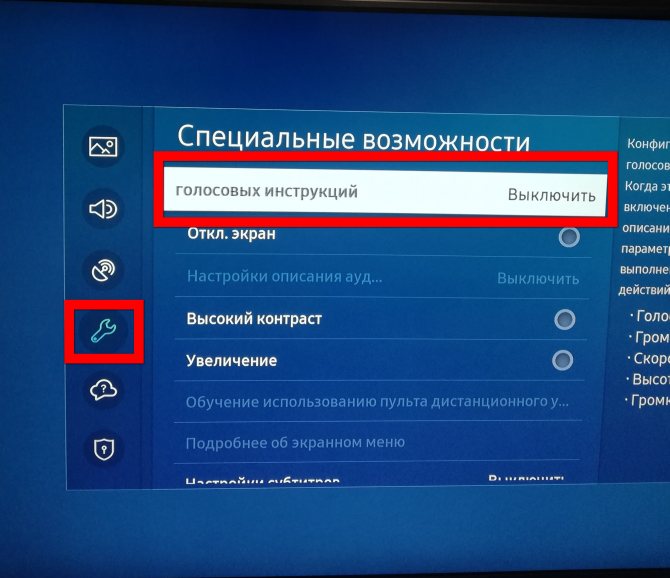
Выключите Snooping на телевизорах Sony
Как не согласиться с политикой сбора данных
При первом включении нового телевизора Sony вам будет предложено ознакомиться с 3 политиками конфиденциальности:
- – поскольку Sony сейчас использует систему Android TV, вы должны согласиться с политикой Google для использования телевизора. Подумайте об использовании собственного приложения Android TV для ExpressVPN, чтобы Google не собирал ваши данные.
- Samba TV – не соглашайтесь с политикой Samba TV, чтобы предотвратить отслеживание вашей активности.
- Sony. Вы можете не согласиться с политикой Sony, но при этом не сможете использовать функции Smart TV.
Как отключить отслеживание активности
- Перейдите в главное меню и нажмите «Настройки» .
- Перейти к начальной настройке . Если вас попросят изменить сеть, нажмите «Не менять».
- Перейти к политике Sony Bravia . Согласитесь с этим, если вы вообще не хотите использовать какие-либо функции Smart TV.
- Перейдите к следующей паре экранов, и вы найдете политику Samba TV .
- Справа нажмите «Отключить » – это последний вариант. Вам будет предложено подтвердить, что вы хотите сделать это.
- Снова нажмите «Отключить», чтобы отключить ACR.
Хотя некоторые старые модели Sony были выпущены без Samba TV, они могут быть добавлены позже путем обновления программного обеспечения. Если это произойдет, вам будет предложено ознакомиться с политикой конфиденциальности.
Вы также можете отключить загрузку всех данных, чтобы Sony не получала никаких данных о вас. Сделать это:
- Перейдите в главное меню и нажмите «Настройки» .
- Перейдите на ТВ О, а затем Юридическая информация .
- Перейдите в раздел «Политика конфиденциальности» и выберите « Не согласен» .
Если ваш телевизор Sony выпущен в 2014 году или ранее, вам, возможно, придется выбрать «Отключить загрузку данных», а не соглашаться с политикой конфиденциальности.
В 2018 году было обнаружено несколько ошибок с телевизорами Sony Bravia, что означало, что к ним можно было получить удаленный доступ без проверки подлинности кем-либо, подключенным к той же локальной сети. С тех пор ошибки были исправлены
Однако это иллюстрирует, почему действительно важно использовать VPN, например ExpressVPN , чтобы убедиться, что все ваши данные зашифрованы
Как отключить запись голоса и камеры
Телевизоры Sony не имеют встроенных микрофонов или камер, но доступны внешние камеры. Если у вас есть, убедитесь, что вы не оставляете его подключенным.
Выключите Snooping на телевизорах Vizio
Как не согласиться с политикой сбора данных
В 2017 году Vizio был пойман на сборе и продаже данных без уведомления пользователей или разрешения. Судебное постановление вынудило его начать запрашивать согласие у пользователей, но ваш Vizio TV все равно может отслеживать вас, если вы принимаете политику конфиденциальности.
Когда вы впервые настраиваете свой новый телевизор Vizio, особенно важно не соглашаться с политикой ACR, чтобы ваши данные не собирались. Эта политика будет называться «Просмотр данных» или «Интеллектуальная интерактивность», в зависимости от вашей модели
Также может быть политика Google, с которой вам придется согласиться для использования вашего телевизора. Эта политика распространяется только на новые модели телевизоров Vizio.
Как отключить отслеживание активности
Для большинства новых моделей телевизоров Vizio (2017-2019):
- Перейдите в « Система», а затем « Сбросить и администрировать» .
- Перейдите к просмотру данных и выключите его . Вам нужно будет использовать стрелку вниз на новых телевизорах и стрелку вправо на старых моделях.
Для более старых (и нескольких более новых) моделей телевизоров Vizio (2014-2016):
- Перейдите в « Система», а затем « Сбросить и администрировать» .
- Перейдите в Smart Interactivity и нажмите стрелку вправо, чтобы отключить отслеживание.
Чтобы никто не мог отследить вас, рассмотрите возможность установки VPN с функцией, которая блокирует отслеживание , такой как NordVPN .
Как отключить запись голоса и камеры
Телевизоры Vizio не имеют встроенных микрофонов или камер. Если у вас есть внешняя камера, оставляйте ее отключенной при любой возможности.
Как включить (настроить) радио
Чтобы радио заработало на телевизоре Samsung SMART TV, нужно инсталлировать специальное приложение либо приобрести пакет каналов, среди которых будет необходимая опция. Предложенные варианты подходят только к определенному типу аппаратов. Определить, как именно включить радио на том или ином телевизоре Самсунг, можно только опытным путем.
Tricolor
Для того, чтобы организовать радиовещание на Смарт ТВ, Триколор предлагает специальное приложение. Оно бесплатное. Программа идет как дополнение к спутниковым или цифровым каналам. Без покупки права на просмотр телевидения радиовещание невозможно.
Функция доступна тем, кто подключил абонемент «Экстра» или что-то из серии «Единый» (простой, мульти, мультилайт, Ultra HD). Через спутник слушать радиопередачи могут абоненты, которые заключили договор с Триколор и находятся в зоне действия W7 или Eutelsat W4.

Чтобы опция заработала, нужен новый ресивер. Технологически радиовещание в таком режиме реализуется как воспроизведение файлов типа mpeg4. Значит, оборудование должно поддерживать этот формат. Устаревшие ресиверы mpeg4 не воспринимают.
Как подключить Samsung к компьютеру — пошаговая инструкция
Приложение 101.ru
На Smart TV есть возможность запустить радиовещание через приложение 101.ru. Воспроизведение идет в режиме онлайн, но обязательно подключение к интернету. Пользователь сможет подключиться к более чем 150 радиостанциям. Контент регулярно обновляется. Пользоваться приложением можно и в России, и за границей.
Среди прочего можно отыскать авторские станции узкой направленности. Имеется функция поиска композиций, звучащих в эфире по определенным параметрам (по жанру, по названию композиции или по имени ее исполнителя).
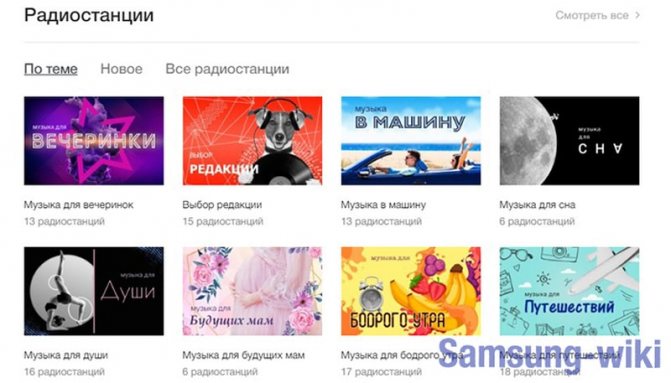
Если телевизионный аппарат не видит установочный файл, можно скачать утилиту в интернете на флешку или на смартфон и инсталлировать уже оттуда.
Можно ли сбросить настройки до заводских на ТВ Самсунг
На многих моделях телевизоров сброс настроек выполняется одним и тем же способом, как и отключение голосовых подсказок. Для этого вам понадобится пульт управления.
Берём его в руки и выполняем следующие рекомендации:
- Нажмите по очереди кнопки: INFO, MENU, MUTE, POWER. Последняя кнопка — включение/выключение питания;
- На экране слева появится небольшое меню, где нужно выбрать пункт «Option»;
- В следующем окне на Самсунге выберите пункт «Factory Reset». Нажмите на пульте несколько кнопок последовательно
Телевизор на некоторое время выключится. После чего снова включится. Теперь вам нужно проверить, появился ли звук. А также войти в свою учётную запись Samsung. Сброс настроек удалит все ваши ранее выполненные настройки и заданные параметры в устройстве. Если вы загружали в ТВ приложения, они также будут удалены. Если и эти действия не привели к ожидаемому результату, как и деактивация голосовых подсказок, необходимо обратиться в поддержку. И попросить помощи.
Лучшие советы, чтобы оставаться в безопасности вокруг Smart TV
К счастью, есть несколько шагов, которые вы можете предпринять, чтобы защитить вашу конфиденциальность при использовании Smart TV.
1. Прочитайте Политику конфиденциальности и не согласитесь на сбор данных
Ваш умный телевизор может отслеживать вас, только если вы дадите ему разрешение. Если ваш смарт-телевизор новый, вам будет предложено принять политику конфиденциальности при его настройке. Не принимайте это, не читая, внимательно посмотрите на каждый экран и не соглашайтесь ни с чем, что упоминает ACR или сбор данных.
Возможно, вам придется принять основную политику конфиденциальности производителя, иначе вы не сможете использовать свой телевизор. К сожалению, даже если вы не согласны с ACR, некоторые данные все же могут быть собраны.
Помните, что когда вы отказываетесь от политик и соглашений о конфиденциальности, как указано выше, вы можете отключить автоматические обновления, поэтому лучше периодически проверять наличие обновлений прошивки и безопасности.
Политика конфиденциальности Samsung Smart TV. Политика упоминает об использовании ACR и других технологий для сбора данных о том, что вы смотрите. Тем не менее, он также говорит, что вы можете отказаться, перейдя в меню настроек.
2. Преврати это в тупой телевизор
Ваш умный телевизор не может отследить вас, если у него нет доступа к Интернету, поэтому просто зайдите в настройки и выключите WiFi. Если ваш телевизор не позволяет вам отключиться от Интернета, выполните сброс настроек . Когда он запрашивает ваш пароль WiFi, не вводите его. Тогда вы можете использовать его как обычный «тупой» телевизор.
Но как насчет Netflix и других потоковых сервисов? Я рекомендую вам получить доступ к этим платформам с помощью потокового устройства, такого как Google Chromecast, Roku, Apple TV или флешка Fire TV. Таким образом, вы получите те же функции, что и умный телевизор – только без шпионажа. Использование VPN с вашим потоковым устройством повысит безопасность. Это также позволит вам разблокировать различные потоковые сервисы, такие как библиотеки Netflix из других стран.
3. Отключите смарт-настройки
Если вы не хотите выключать WiFi, вам нужно отключить интеллектуальные настройки вашего телевизора . Метод зависит от марки и модели, которую вы используете ( , так что читайте дальше).
4. Получить VPN для дополнительной безопасности
VPN защитит ваш онлайн-трафик от хакеров и замаскирует ваш IP-адрес , который сохраняет анонимность и скрывает ваше местоположение.
Однако многие умные телевизоры изначально не совместимы с VPN . Вы можете решить это:
- Установка приложения VPN на ваш Smart TV
- Кастинг из потокового устройства
- Подключение вашего Smart TV к маршрутизатору с поддержкой VPN
- Создание точки доступа WiFi и настройка виртуального маршрутизатора
Если вы хотите получить VPN, ExpressVPN – моя главная рекомендация, поскольку он совместим с широким спектром интеллектуальных телевизоров, таких как Samsung, LG, Sony и Android. В зависимости от типа вашего умного телевизора, вы можете установить его через Google Play Store или на свой роутер. Его также можно использовать с потоковыми устройствами, такими как Chromecast, Roku, Amazon Fire Stick, Apple TV и другими.
Предупреждение. Вы можете использовать ExpressVPN на своем Smart TV, настроив MediaStreamer. Но хотя это позволит вам разблокировать контент, это не защитит вашу конфиденциальность. Чтобы ваш телевизор не шпионил за вами, вам нужно установить ExpressVPN на телевизор или маршрутизатор.
5. Настройте параметры конфиденциальности, чтобы отключить сбор данных.
Если вы какое-то время пользовались своим умным телевизором и уже согласились с политикой конфиденциальности, вам необходимо отключить сбор данных. Не всегда очевидно, как это сделать, поэтому читайте подробные инструкции о том, как это сделать:
Как отключить субтитры на телевизоре LG
Многочисленные настройки современных телевизоров понятны далеко не всем. И если возникает надобность отключить субтитры на телевизоре с телетекстом для приема программ со скрытыми субтитрами, сделать это получится далеко не сразу.
Процесс отключения субтитров в разных моделях современных мультифункциональных телевизоров lg отличать. Но, несмотря на модель телевизора, управлять субтитрами, а не только включать или убирать их, нужно при помощи пульта дистанционного управления.
Также нужно знать, что если отключить текст внизу экрана не получается (субтитры идут в каждом фильме и невозможно и в настройках не выходит найти способ отключения), это говорит о том, что программное обеспечение либо устарело, либо поражено вирусом.
В таком случае помогут только специалисты сервисного центра. Самостоятельно устранить проблему на телевизоре с телетекстом для приема программ со скрытыми субтитрами не получится, если нет знаний для этого.
Как работает деактивация?
Кнопка «Отключить звук» есть на единичных моделях Самсунг, а для других подобное действие не так очевидно. И если после приобретения машинки прилагаемая инструкция осталась нетронутой, то о скрытой функции дезактивации звукового сопровождения можно и не узнать. Однако это не повод избавляться от надоевших сигналов, удаляя динамик с платы управления автоматом.
И без радикальных методов можно навсегда оставить музыку в прошлом. Достаточно один раз выключить звуковую опцию, чтобы последующие стирки не страдать от финальной мелодии. Ни смена режимов, ни неоднократная перезагрузка машинки не вернут назад неприятные сигналы. На это способен лишь системный сбой со сбросом всех пользовательских настроек, но он случается редко и быстро исправляется пользователем.
Как настроить «Google Ассистента», чтобы он стал удобнее для вас
Возможно, вам не нужно полностью отключать функцию голосового помощника: достаточно, чтобы он просто не вызывался неподходящими для вас способами.
Отключить запуск по нажатию кнопки «Домой»
В настройках перейдите в пункт «Расширенные настройки» — «Функции кнопок» (в некоторых версиях — «Кнопки и жесты»).
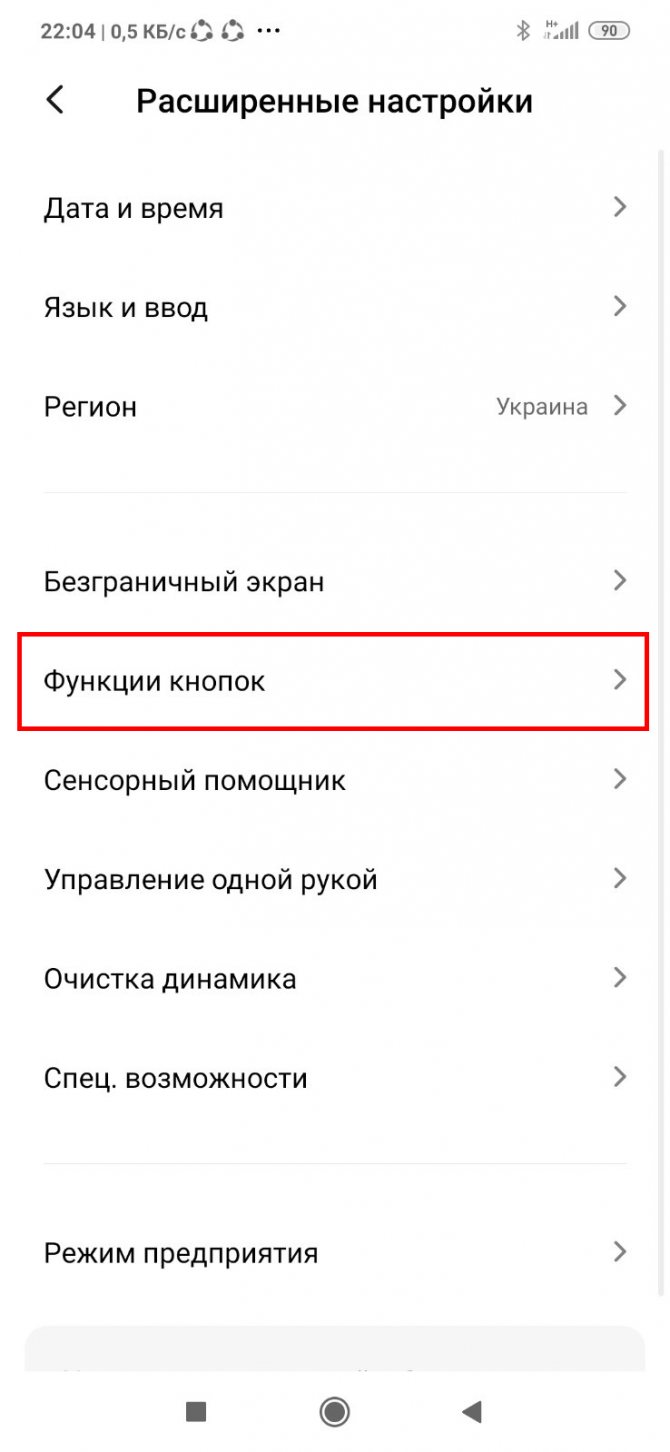
В пункте «Запуск Google Ассистента» установите значение «Нет».
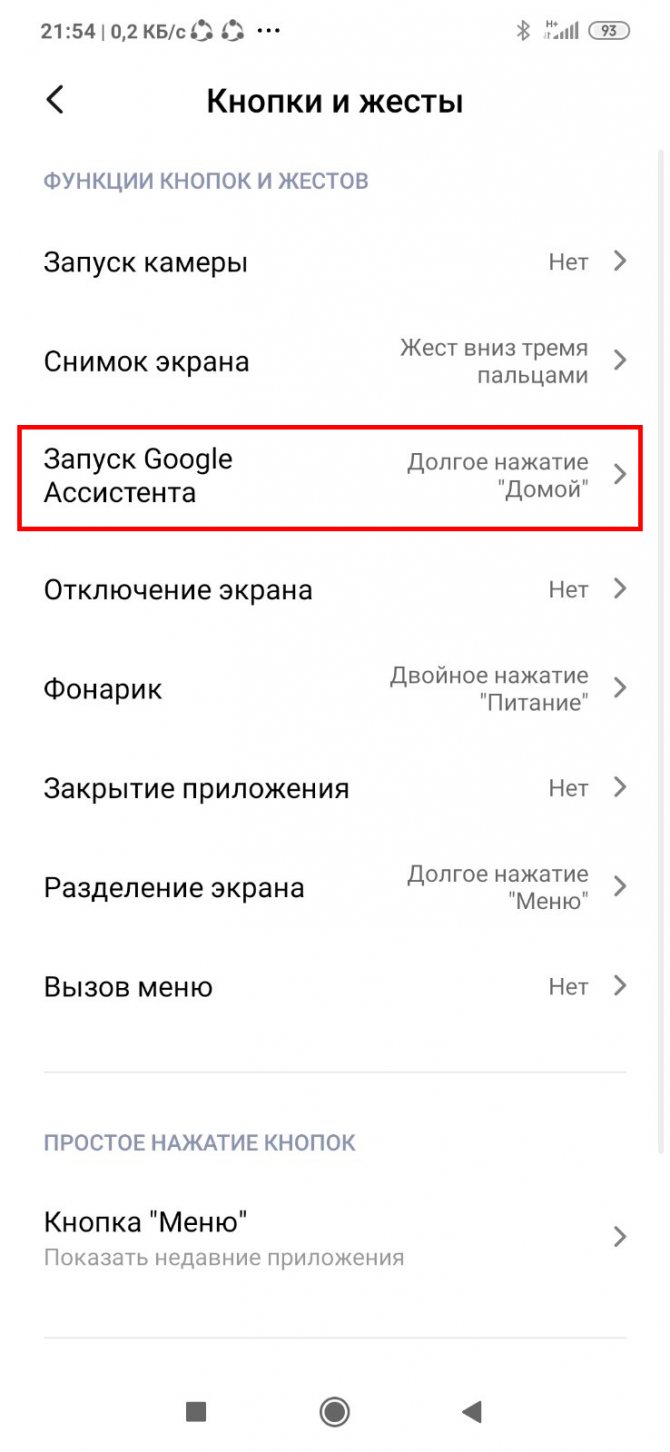
Отключить запуск по нажатию кнопки питания
В пункте «Расширенные настройки» — «Функции кнопок» (в некоторых версиях — «Кнопки и жесты») переведите переключатель «Запускать „Google Ассистента“ кнопкой питания» в неактивное положение.
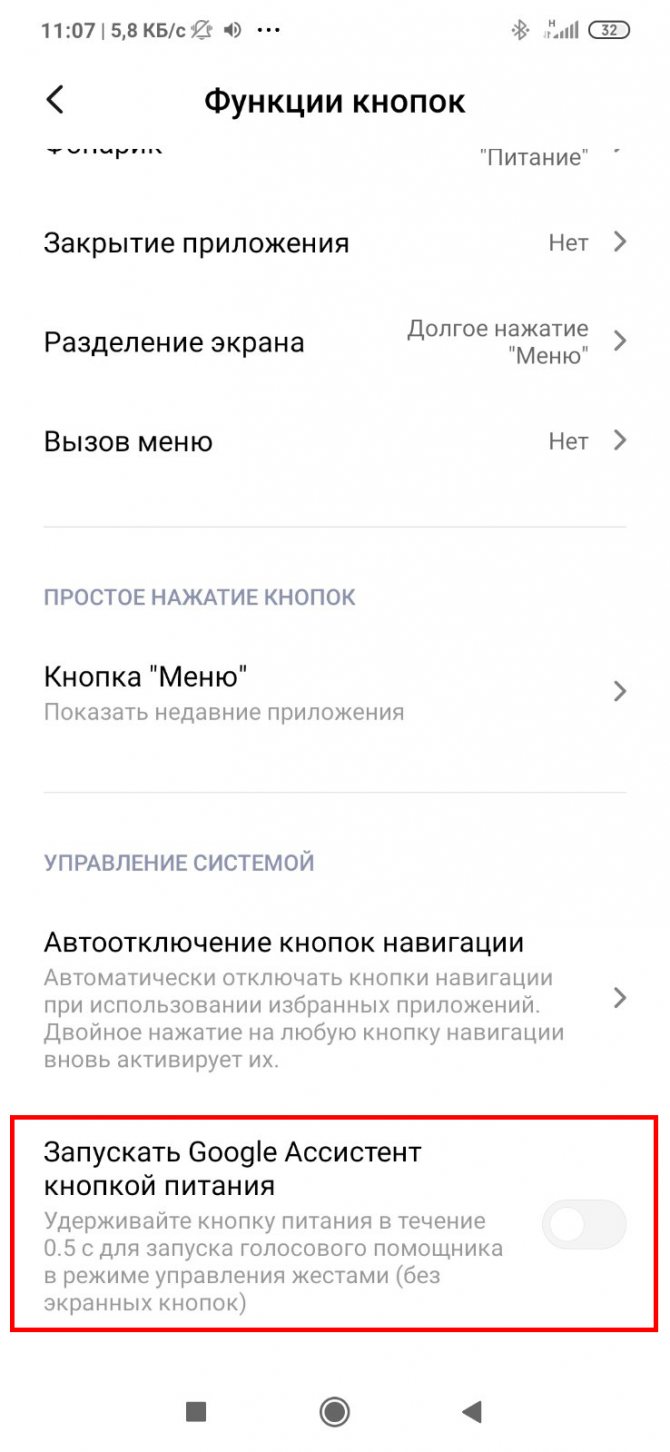
Отключить распознавание фразы «Окей, Google»
В приложении Google нажмите «Ещё» и перейдите в пункт «Настройки» — «Google Ассистент». В пункте Voice Match переведите переключатель Ok, Google в неактивное положение.
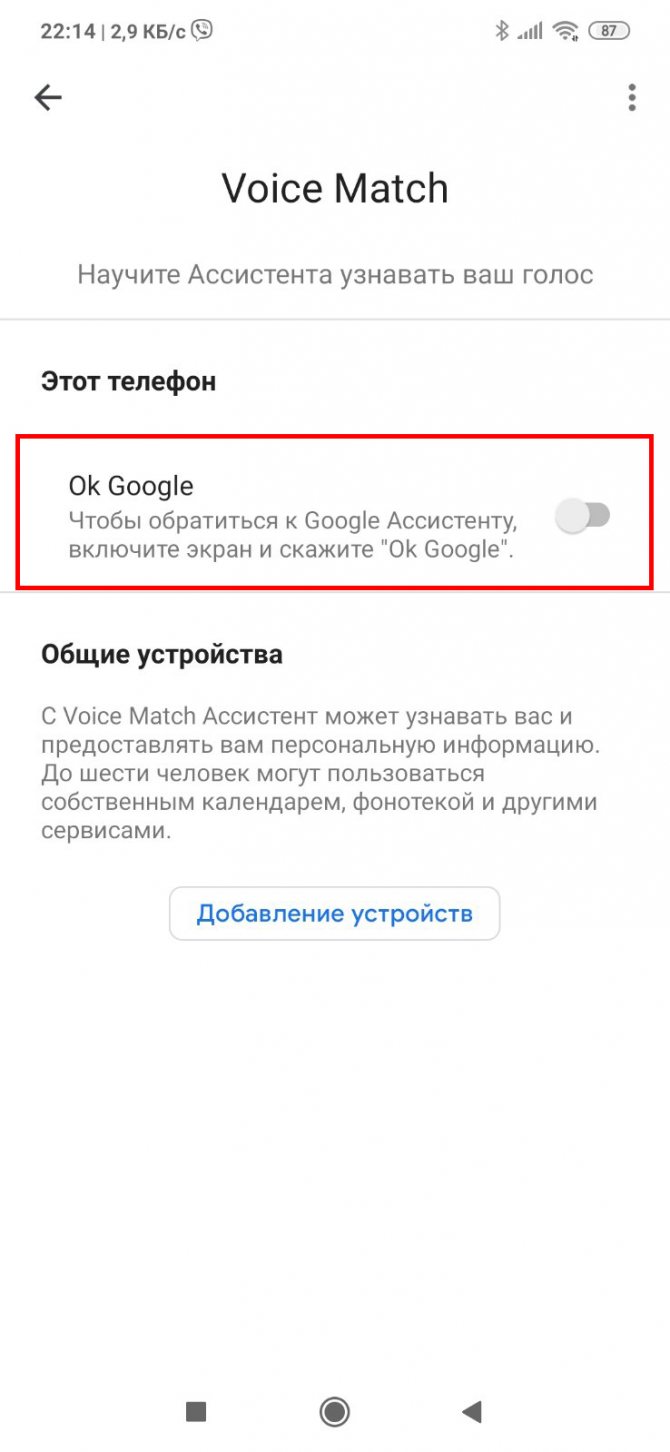
Как отключить голосовое управление?

Работа с телевизором с помощью голоса может быть неинтересна некоторым людям. Также, по мнению большого количества пользователей, раздражительным является голосовая инструкция, которая отвлекает от просмотра информации на экране.
Поэтому очень популярный вопрос у пользователей – как отключить голос инструкции или полностью отключить звуковое управление.
Сделать это можно в несколько действий:
- Зайти в настройки телевизора.
- Выбрать раздел «Система».
- Выбрать подраздел «Голосовые инструкции».
- Выбрать режим «Выкл».
Полностью выключить распознание звуковых команд можно в этом же разделе. Для этого, как описано выше необходимо нажать режим «Выкл».
С каждым годом, сервисы доступные в телевизорах будут совершенствоваться.
Большие перспективы имеет технология led экранов, а значит производители телевизоров будут развивать и добавлять новые функции. Уже доступны модели с использованием гарнитуры bluetooth, Wi-Fi, Smart TV
Не будет обделен вниманием и виртуальный ассистент, занимающийся распознанием голоса.
В ближайшем будущем крупнейшие производители будут выпускать устройства с более проработанным голосовым управлением. Нет сомнений в том, что компания Samsung в этой области будет занимать лидирующее место